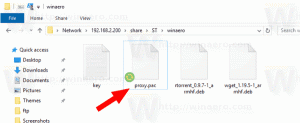Öppna skrivarkö i Windows 10
På grund av ständiga förändringar av användargränssnittet i Windows 10 har många nybörjare problem med att hitta de saker de brukade. Om du kom till Windows 10 direkt från Windows XP eller Windows 7 kan du snabbt bli förvirrad av appen Inställningar, som nu fungerar som ersättning för kontrollpanelen. Det är nu det nya sättet att hantera skrivarkön i Windows 10.
Kontrollpanelen i Windows 10 innehåller fortfarande många viktiga inställningar som inte är tillgängliga i Inställningar. Du kan använda administrativa verktyg, hantera användarkonton på datorn på ett flexibelt sätt, underhålla säkerhetskopior av data, ändra funktionaliteten på hårdvara och mycket annat. Skrivarkön kan nås från kontrollpanelen, men en dag kommer kontrollpanelen att tas bort helt. Låt oss se båda sätten att öppna skrivarkön.
Öppna Printer Queue i Windows 10 med kontrollpanelen
Läs dessa artiklar innan du fortsätter:
- Alla sätt att öppna kontrollpanelen i Windows 10
- Fäst kontrollpanelapplets till Aktivitetsfältet i Windows 10
När detta skrivs, i Windows 10 kan du fortfarande komma åt skrivarkön med den klassiska kontrollpanelen.
-
Öppna Kontrollpanelen.
- Gå till Kontrollpanelen\Hårdvara och ljud\Enheter och skrivare.
- Dubbelklicka på den installerade skrivaren för att öppna dess dokumentkö.
Öppna Printer Queue i Windows 10 med Inställningar
Appen Inställningar omorganiserar många saker under olika kategorier. Det har nu ett sätt att komma åt skrivarkön i Windows 10. Här är hur det kan göras.
-
Öppna Inställningar.
- Gå till Hem\Enheter\Skrivare och skannrar:
- Välj önskad skrivare i listan till höger:
- De Öppna kö knappen visas. Klicka på den för att öppna kön.
Öppna skrivarkö i Windows 10 med ett Rundll32-kommando
I vår tidigare artikel såg vi hur man skapar en speciell genväg för att öppna skrivarkön direkt. Vi använde följande kommando:
rundll32.exe printui.dll, PrintUIEntry /o /n "Skrivarnamn"
Byt ut "Skrivarens namn"-delen med din faktiska skrivares namn. Se följande artikel för att läsa om detta trick i detalj:
Öppna skrivarkö med en genväg i Windows 10
Det är allt.